프리미어프로 영상 흐리게 효과 주고 녹색 배경 크로마키 편집하기 | 빠르크의 프리미어 프로 3분 강좌 2023 한글판 08강
프리미어프로 영상 흐리게 효과 주고 녹색 배경 크로마키 편집하기
빠르크의 프리미어 프로 3분 강좌 2023 한글판 08강

안녕하세요. 빠르크 입니다.
프리미어프로는 다양한 이펙트를 제공합니다.
이펙트를 적용하고 난 후에는 효과 컨트롤에서 이펙트에 포함된 다양한 매개변수를 조정하여 이펙트를 나타냅니다.
대표적인 이펙트 중에서 가우시안 블러와 크로마키에 활용되는 울트라 키를 어떻게 사용하는지 이번 강의에서 알아보고자 합니다.
가우시안 블러에서 마스크 기능을 이용해 특정 부분만 나타내거나 가릴 수 있습니다.
울트라키는 크로마키로 영상을 더욱 화려하고 다양한 표현들을 가능하게 합니다.
프리미어프로 2023 한글판으로 기초부터 차근차근 배워보세요.
0:00 가우시안 흐림 효과 적용하기
1:50 크로마키 기법 연출하는 방법
2:53 크로마키를 활용하는 방법 예시
4:23 구독과 좋아요 부탁드려요
내용 정리하기

가우시안 흐림 이펙트는 [효과] - [비디오 효과] - [흐림/선명] 카테고리 안에 있습니다.
이 이펙트를 드래그하여 영상 클립에 적용합니다.
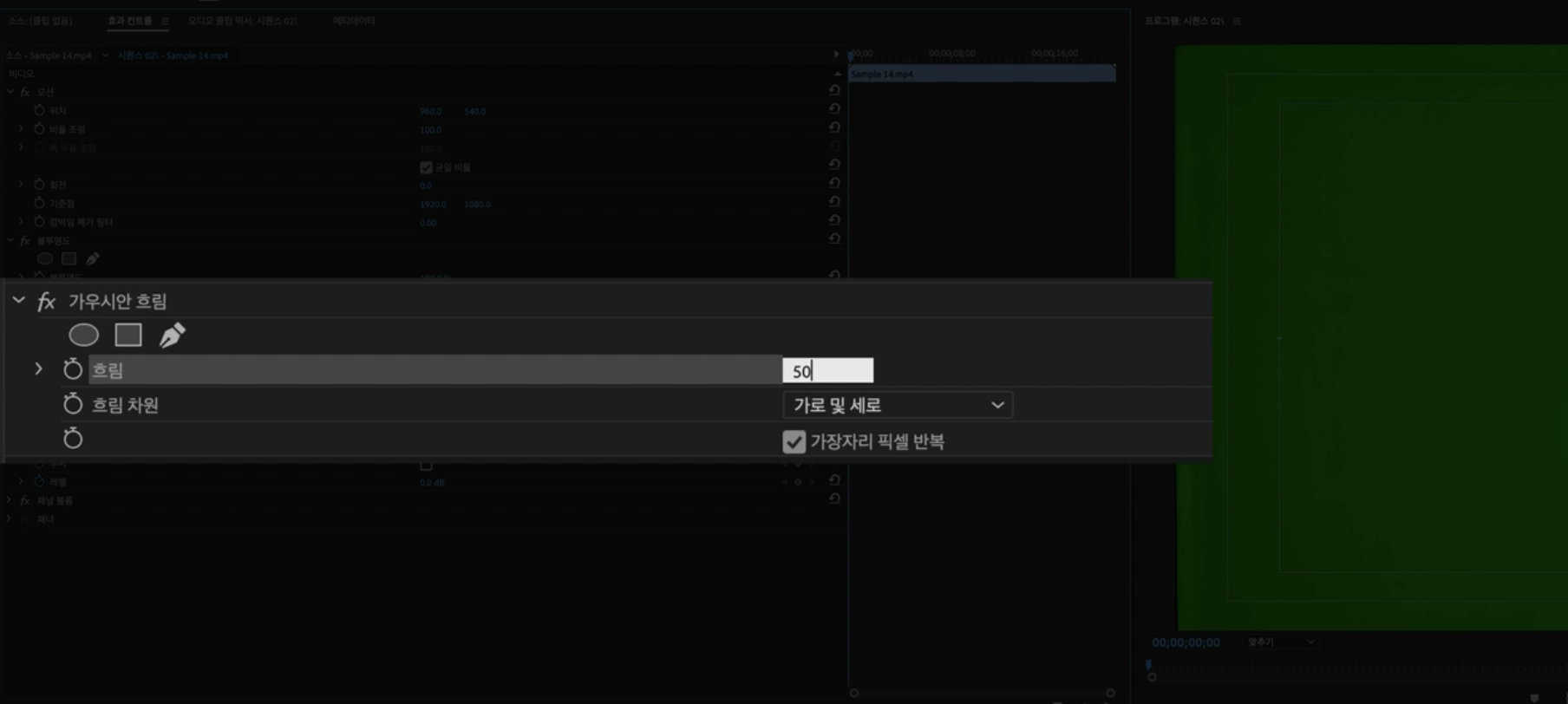
이펙트를 처음 적용하게 되면 아무런 변화가 없습니다.
[효과 컨트롤]에 가서 가우시안 흐림 이펙트의 흐림 값을 입력합니다.
기본값이 0이라서 아무 변화가 없는 것처럼 보이는데 입력한 값 만큼 흐려지게 됩니다.
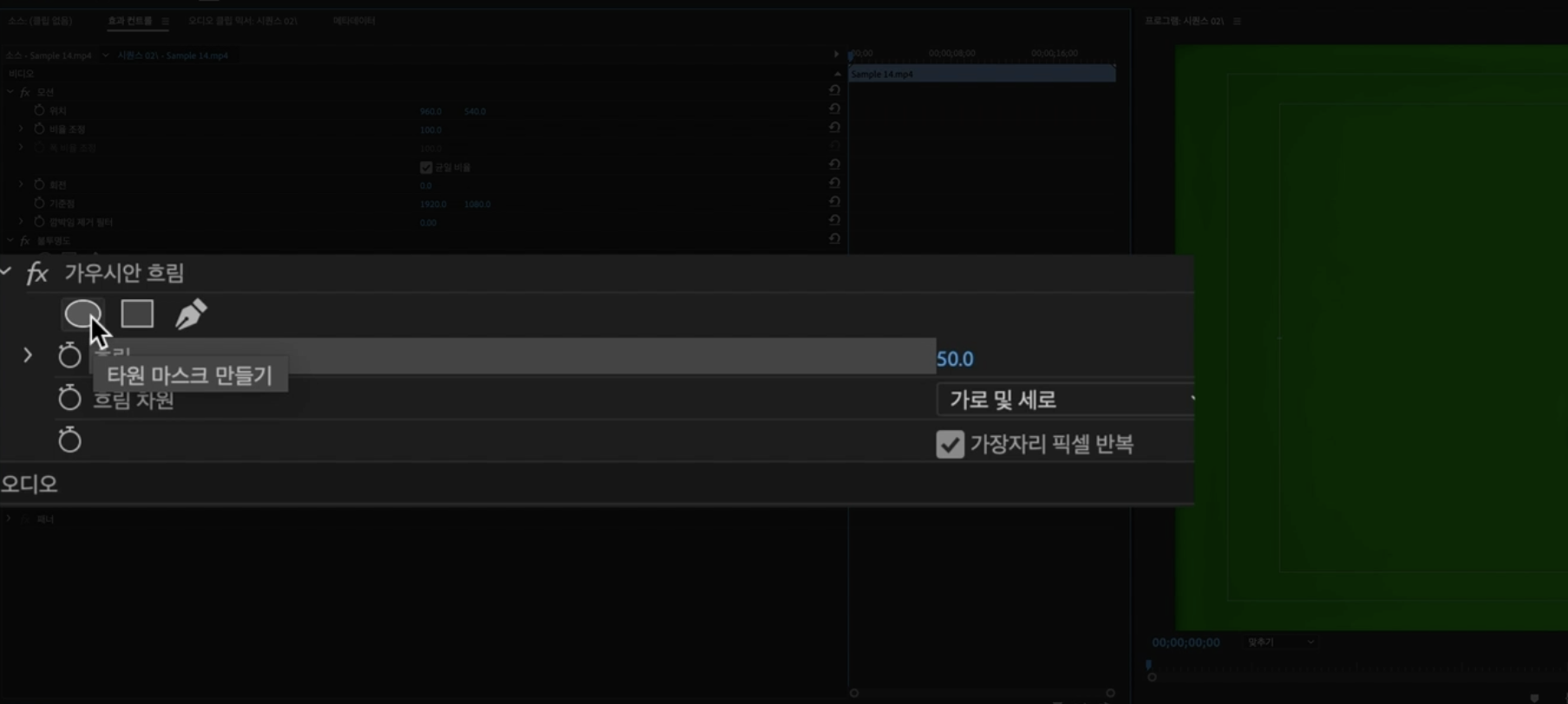
가우시안 블러가 영상 전체에 적용되었습니다.
특정 부분만 적용하고자 한다면 마스크 기능을 이용할 수 있습니다.
타원 마스크 만들기 버튼을 누르면 크기와 위치를 조절 할 수 있는 타원형의 마스크가 추가됩니다.
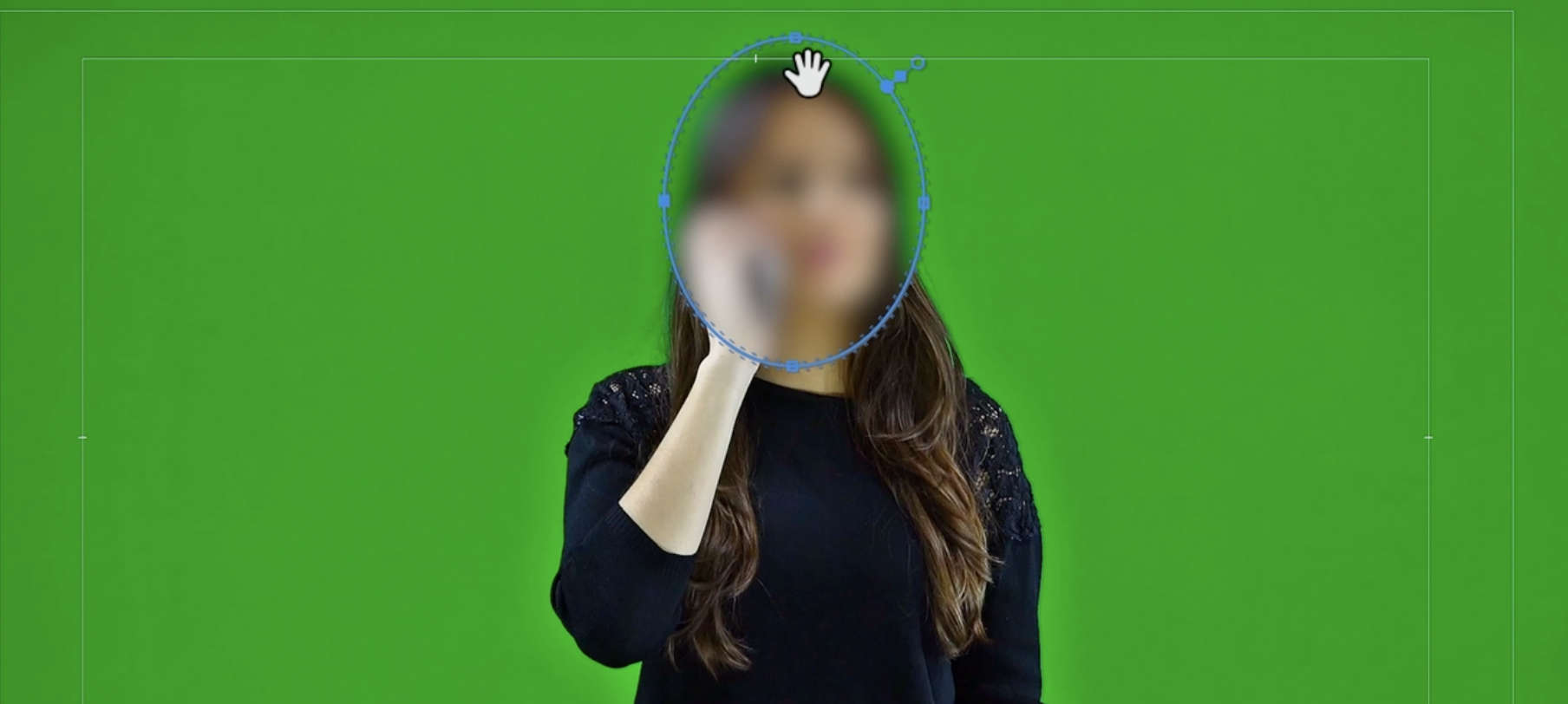
마스크의 가장자리 핸들을 이용해 범위를 조정할 수 있습니다.
또한 가운데 부분을 드래그하여 위치를 옮길 수 있습니다.

'반전됨'을 체크하게 되면 흐려지는 범위가 완전히 바뀌게 됩니다.
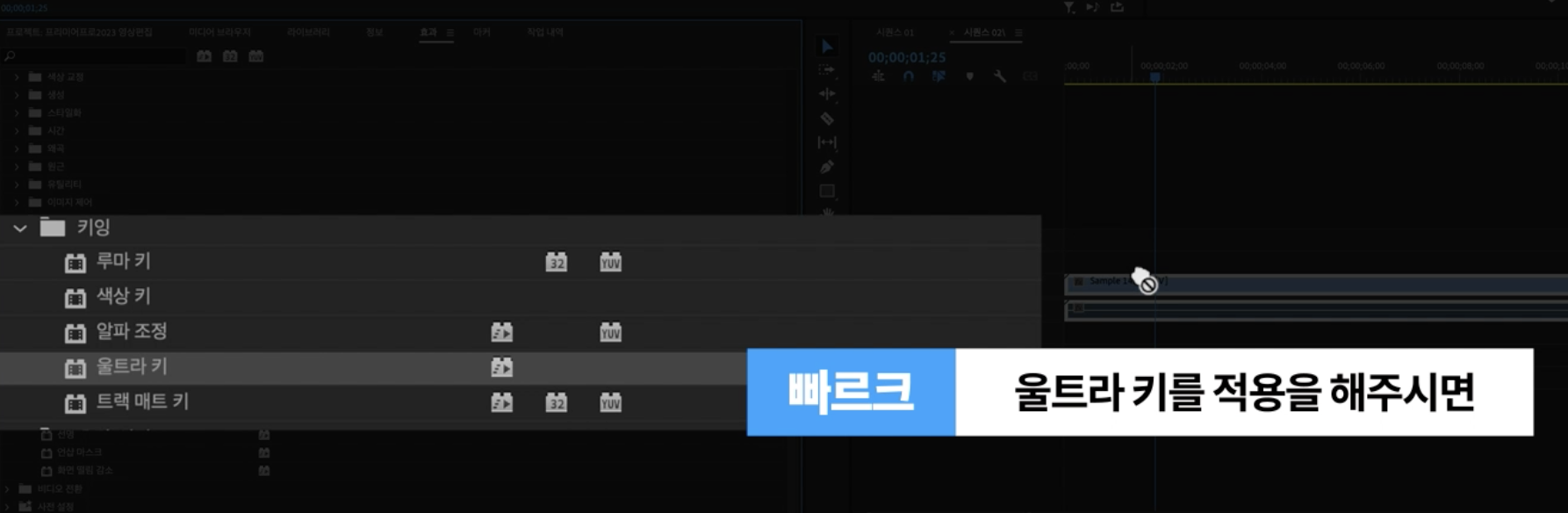
크로마키 적용을 위해 [비디오 효과] - [키잉] 카테고리 안에 있는 울트라 키를 드래그하여 적용합니다.

역시 울트라 키를 처음 적용했을 때는 아무런 변화가 없습니다.
그 이유는 기본 색상이 검은색으로 설정되어 있기 때문입니다.
[효과 컨트롤]에 가셔서 울트라키의 '키 색상' 부분을 녹색으로 설정합니다.
이 때 스포이드 모양의 버튼을 클릭하고 화면에 나타나는 녹색 부분을 클릭하면 녹색 설정을 쉽게 할 수 있습니다.
키 색상이 녹색으로 설정되고 화면에서 녹색 부분은 빠지게 됩니다.
빠르크의 3분 강좌
빠르크의 3분 강좌는 파이널컷프로X, 모션5, 프리미어프로, 애프터이펙트의 사용 방법 및
영상 편집에 필요한 템플릿들을 무료로 제공하고 있습니다.
채널 구독과 좋아요, 알람설정을 통해 좋은 자료들 놓치지 않고 받아보세요! ^^
더 많은 정보는 아래에서 확인하세요
티스토리 블로그 https://parkpictures.tistory.com
유튜브 채널 https://www.youtube.com/c/park3min
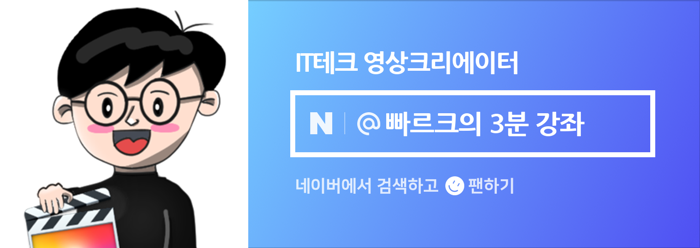
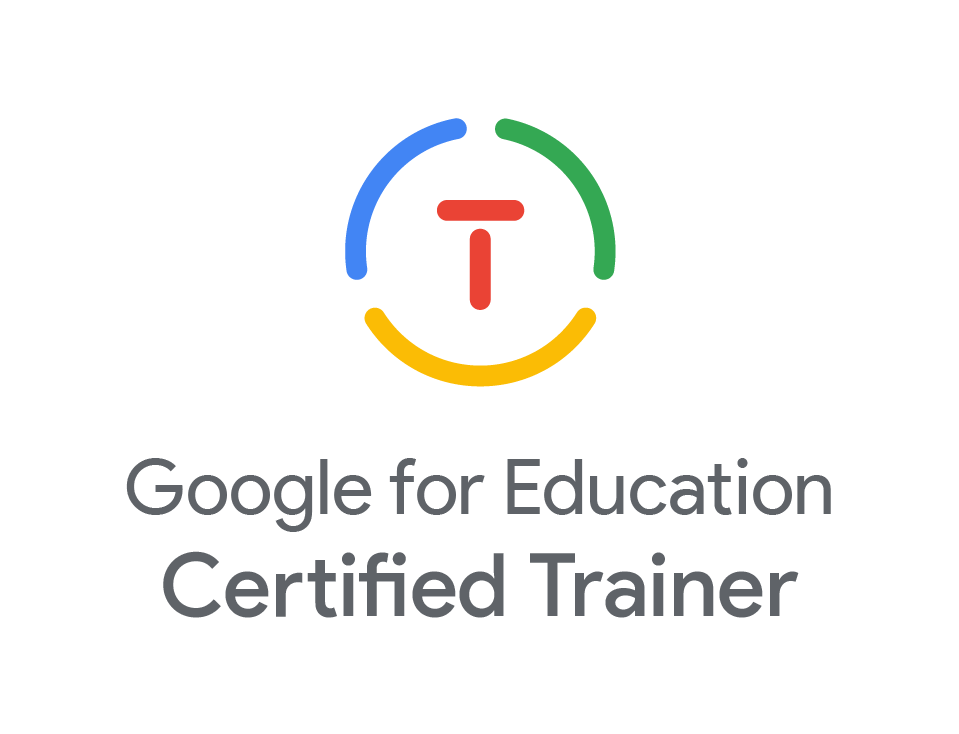
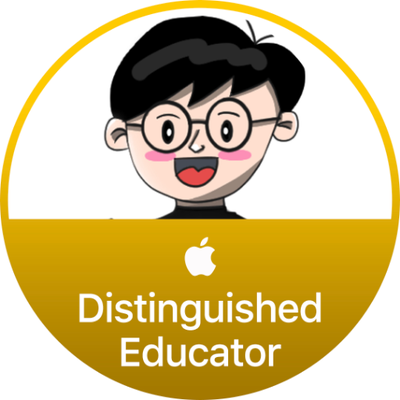
#빠르크 #모션그래픽 #영상편집 #3분강좌
#파이널컷프로X #애플모션5 #애프터이펙트 #프리미어프로
#빠르크픽쳐스 #빠르크의3분강좌 #park3min
'어도비 프리미어 프로 > 프리미어프로 기초편집 강좌' 카테고리의 다른 글
| 아이폰 HDR영상 프리미어프로에서 편집하기 - 빠르크의 프리미어프로 3분강좌 8강 (0) | 2023.02.17 |
|---|---|
| 프리미어프로 mp4 영상 파일로 출력 내보내기 | 빠르크의 프리미어 프로 3분 강좌 2023 한글판 10강 (0) | 2023.02.05 |
| 프리미어프로 클릭 한 번으로 쉽게 하는 색보정 | 빠르크의 프리미어 프로 3분 강좌 2023 한글판 09강 (0) | 2023.02.05 |
| 영상 퀄리티를 높이는 오디오 편집 | 빠르크의 프리미어 프로 3분 강좌 2023 한글판 07강 (0) | 2023.01.25 |
| 키프레임으로 프리미어 프로에서 소리 줄이고 높이기 | 빠르크의 프리미어 프로 3분 강좌 2023 한글판 06강 (0) | 2023.01.24 |
| 오디오 사운드 기본 편집 | 빠르크의 프리미어 프로 3분 강좌 2023 한글판 05강 (0) | 2023.01.24 |
| 프리미어프로 자막 넣기 기능이 달라졌습니다 | 빠르크의 프리미어 프로 3분 강좌 2023 한글판 04강 (0) | 2023.01.21 |
| 프리미어프로 컷편집 기능 이걸로 정리합니다 | 빠르크의 프리미어 프로 3분 강좌 2023 한글판 03강 (0) | 2023.01.20 |





댓글